EXCEL怎么提取表格里的内容 如何提取excel表格里的数据
经验直达:
- 如何提取excel表格里的数据
- EXCEL怎么提取表格里的内容
- 如何从一个excel表格中提取一部分数据
一、如何提取excel表格里的数据
方法是:
1、首先在excel功能区找到方方格子 , 并找到汇总功能;
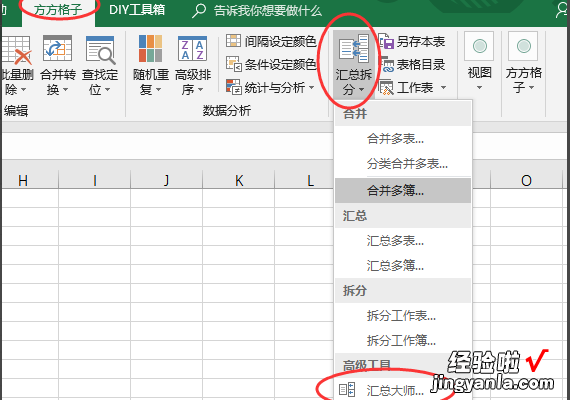
2、然后选择“多簿汇总到一表”;
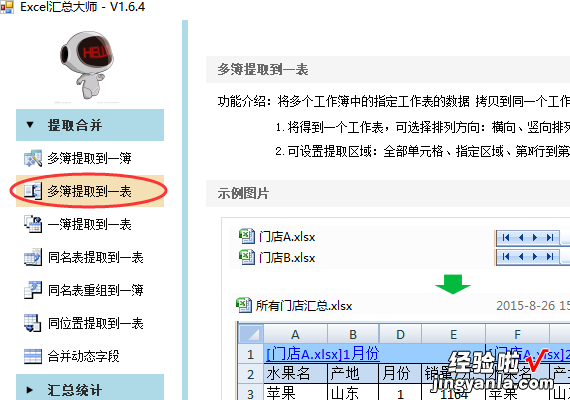
3、然后点击开始;
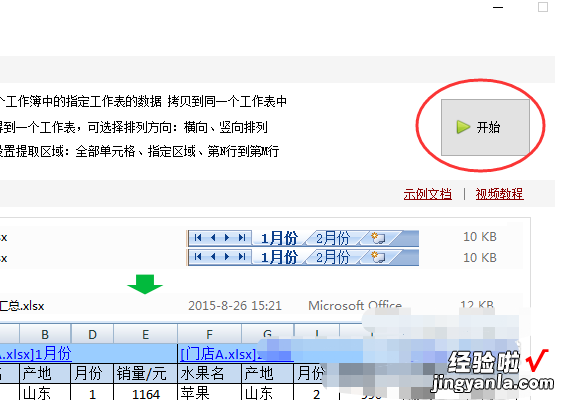
4、在弹出的对话框中,选择右边的添加文件;
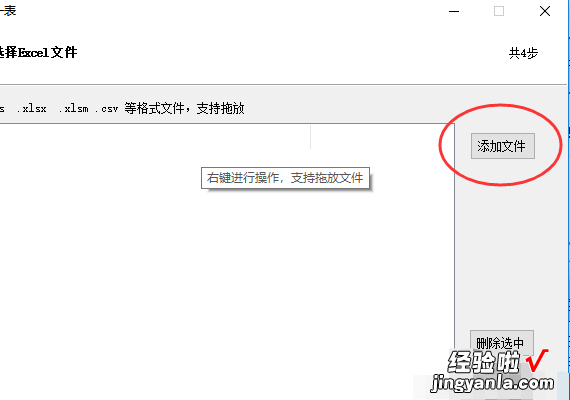
5、将需要提取的文件添加,并点击打开;
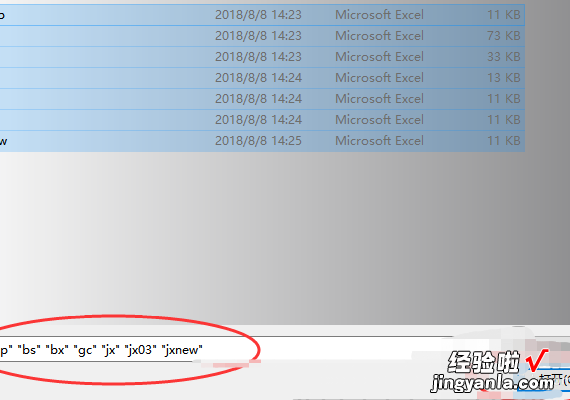
6、返回对话框以后,点击右下角的下一步;
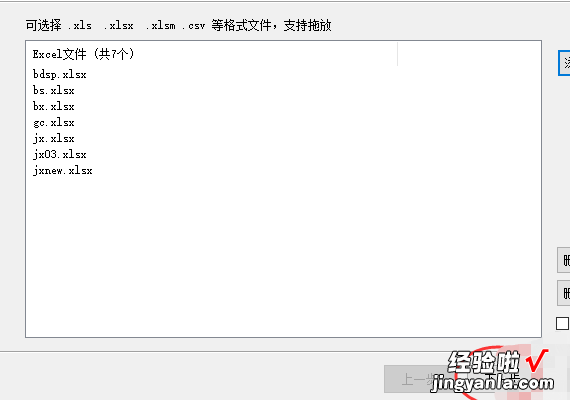
7、选择需要提取的工作表,如果全部提取就选择第一项,如果数据在指定工作表,就选择对应的名称 , 然后进行下一步;
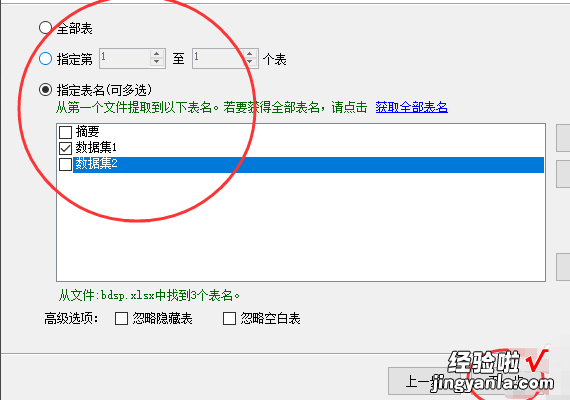
8、在弹出的对话框中选择需要提取数据的范围以及数值或者格式;可以设置从第几行开始到多少行结束;
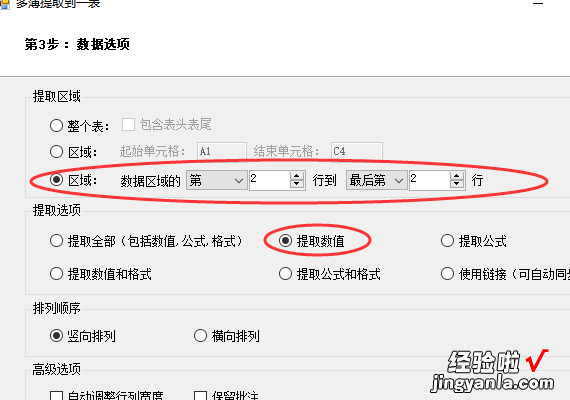
8、设置文件需要存放的地址(默认为桌面),点击开始,就会开始提取数据;
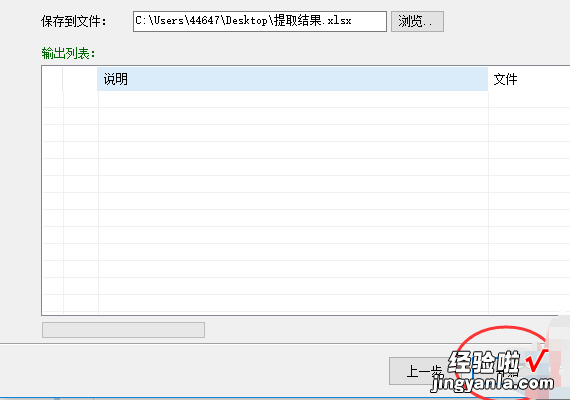
10、完成之后就会在设置的地址出现一个“提取结果”的文件,就代表所有的数据都提取出来了 。
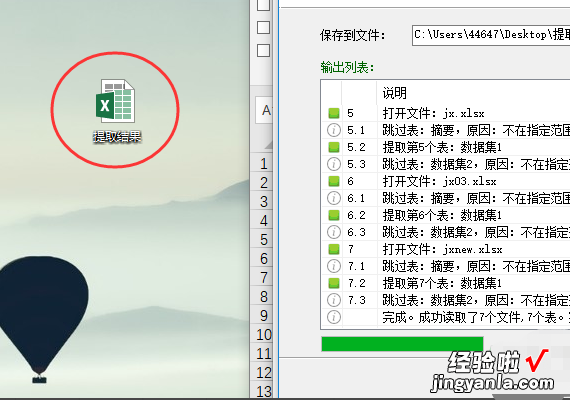
二、EXCEL怎么提取表格里的内容
在EXCEL表格里 , 查找内容并提取出来 , 只需要5个步骤就能实现 , 具体操作方法如下:
工具/原料:机械革命S3Pro , Windows11,Excel2016.
1,打开电脑 , 选择想要编辑的Excel文档 。

2、打开EXCEL表格,在表格右侧空白处输入提取数据的条件,这里提取左侧数据列中大于20的数字 。
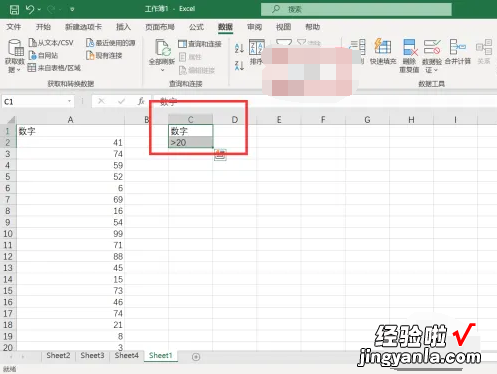
3、点击菜单栏上”数据-筛选-高级“ 。
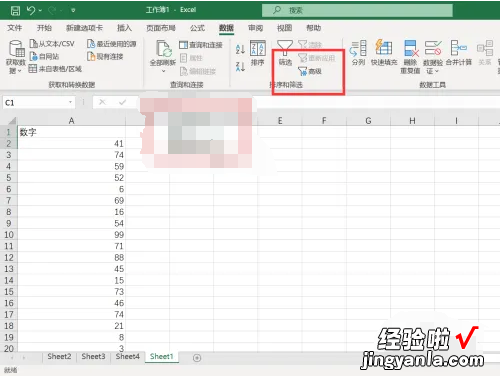
4、弹出窗口 , 勾选”将筛选结果复制到其他位置“,下方列表区域选择左侧数据列,条件区域选择提取数据的条件,复制到选择存放位置 。
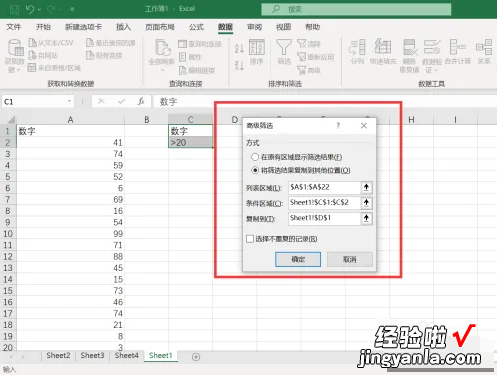
5、点击确定,提取出左侧数据列里大于20的数字放置到目标位置 。
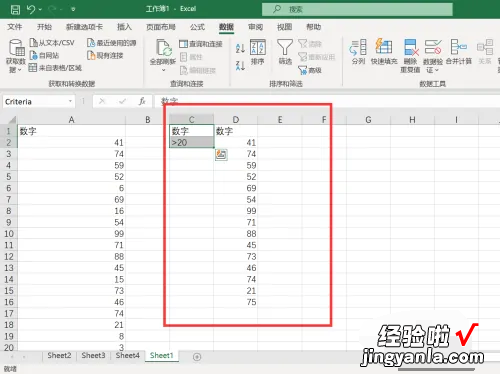
三、如何从一个excel表格中提取一部分数据
方法如下
1、首先,Microsoft EXCEL 表格 。
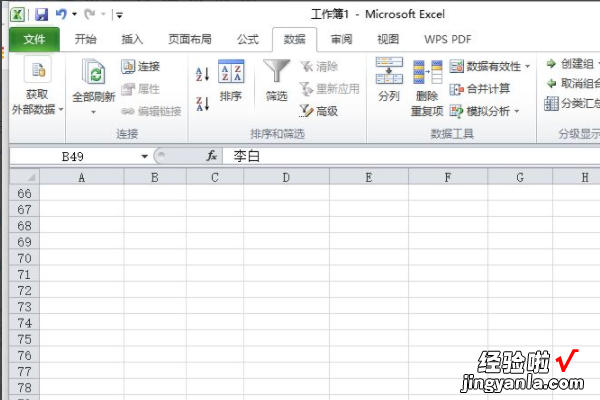
2、然后 , 打开需要查询的工作表 。
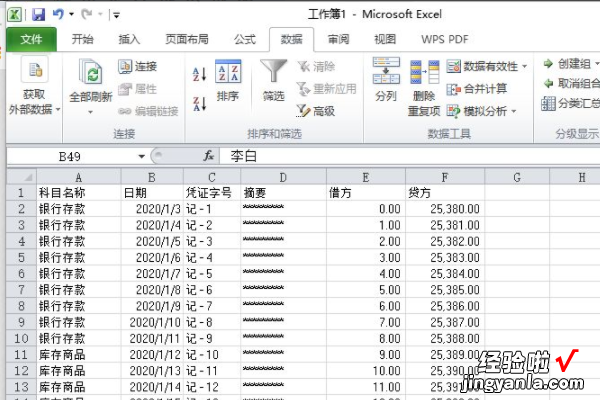
3、使用LOOKUP函数的精确查找功能 。
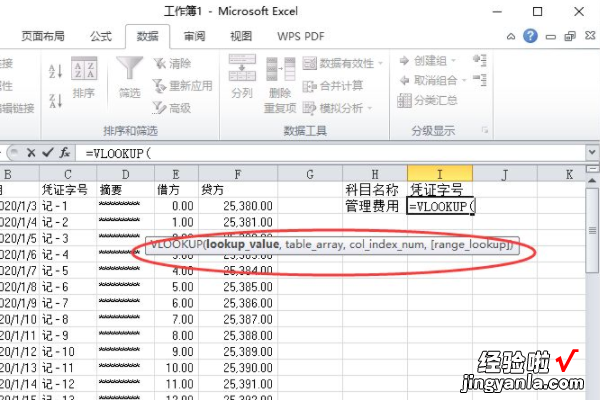
4、例如,我要查找科目名称为“管理费用”的凭证字号是什么 , 就可以在表格内输入公式:=VLOOKUP(H2,A1:C31,3,FALSE) 。
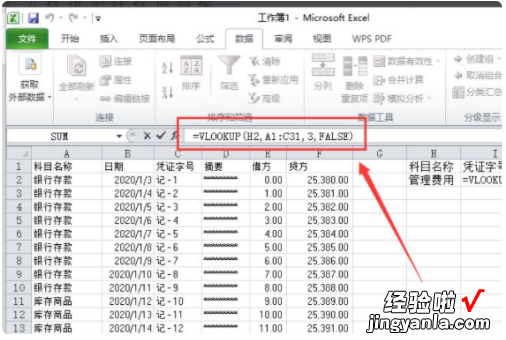
5、然后点击“enter“回车””键就可以精确提取数据了 。

小技巧
1、按alt 向下箭头,可以根据已输入过的内容自动生成下拉列表;
2、按alt =号,可以快速插入求和公式;
3、按alt 回车键,可以在指定的位置强行换行;
4、选取整个区域,按alt ; 选取时可以跳过隐藏区域,只选取显示的区域;
5、按alt 数字键可以输入特殊符号:如 alt 41420 可以输入 √、alt 41409 可以输入 ×;
【EXCEL怎么提取表格里的内容 如何提取excel表格里的数据】6、按Ctrl D向下填充 。选取一个含公式或值的单元格以及下面的N个单元格,可以填充值或公式 。
